Как создать cue файл для flac
Список CUE - это специальный файл, в котором содержатся данные об отдельных треках внутри сопутствующего большого аудио-файла. Представим ситуацию, когда у вас оказался музыкальный альбом в виде одного большого МР3 файла, содержащего сразу все композиции. Переключение между песнями в этом случае напомнило бы вам о старых кассетных магнитофонах - если бы не было списка CUE. Последний загружается в медиа-плеер вместе с аудио-файлом и позволяет переключаться между песнями так же просто, как и между треками аудио-диска. Также списки CUE полезны при записи дисков: они позволят правильно разбить большой файл на треки, и полученный результат будет лучше, чем если бы вы записывали диск из отдельных файлов.
Но если у вас нет такого вспомогательного файла, а есть только большой файл аудио, можно создать CUE список при помощи программы Visual MP3 Splitter & Joiner.
Шаг первый: Загрузка и установка программы.
Загрузите Visual MP3 Splitter & Joiner в выбранную папку и запустите установку. Следуйте инструкциям инсталляции для завершения процесса.
Шаг второй: Запуск программы. Выбор аудио-файла для создания CUE списка.
Запустите аудио-редактор. В главном окне нажмите кнопку "Добавить файл" на панели инструментов:
Откроется обычное окно обзора папок. Зайдите в ту, где хранится большой аудио-файл, выделите его и нажмите "Открыть":
Программа загрузит график звука и отобразит его под панелью инструментов.
Шаг третий: Разделение аудио файла на треки. Сохранение списка CUE
Теперь можно приступить к указанию границ песен в МР3 файле. Для этого можно использовать автоматизированный метод разбиения при обнаружении тишины или просто указать программе точки разрезания вручную, кликая левой кнопкой мыши на графике звука.
Если вы используете метод точного выделения, а не разбивку одним кликом (переключается кнопкой на панели инструментов, рядом с кнопкой "Стоп"), то после указания границ песни не забудьте каждый раз нажимать "Добавить", как показано на снимке экрана.
Когда все песни размечены, можно создать список CUE. Для этого нажмите "Файл" - "Сохранить CUE файл".
Откроется простое окно сохранения файла. Укажите имя для вашего CUE и куда его сохранить (обычно такие файлы сохраняются в ту же папку, где хранится большой файл).
Теперь можно записывать альбом на диск: вместо одной длинной композиции мы получим правильную разбивку по трекам.
Пробная версия Visual MP3 Splitter & Joiner разделяет один МР3 максимум на 5 треков. Если вам понравилась программа, вы можете ее зарегистрировать и снять все ограничения. С ее помощью можно также разделить МР3 по CUE списку.


Правка и создание CUE файла с помощью EAC Правка и создание CUE файла с помощью EAC
В сети много попадается битых cue файлов которые идут в месте с аудио файлом,то есть не правильно сделаные,или отредактированы.
На данном примере описывается как это можно сделать с помощью программы EAC.
Прежде всего скажу что эта программа работает только с файлами WAV.
Поэтому прежде чем приступить вам нужно сам аудио фаил (FLAC,APE),перекодировать в WAV,при перекодировке качество самого файла не ухудшается.
Теперь приступим к самому процессу:
![[Изображение: c44619291519.jpg]](http://s001.radikal.ru/i196/1001/8f/c44619291519.jpg)
Нажимаем на сервис,и выбираем аудио редактор
Затем выбираем папку с файлом для которого вы хотите создать свой cue
![[Изображение: 7e4d731fe33c.jpg]](http://s004.radikal.ru/i208/1001/62/7e4d731fe33c.jpg)
У вас появится вот такая картинка
![[Изображение: 77c0787dfc71.jpg]](http://s49.radikal.ru/i124/1001/bc/77c0787dfc71.jpg)
Нажимаем на индексную карту,и в новом окошке выбираем сгенерировать
![[Изображение: b8f05332b120.jpg]](http://s003.radikal.ru/i203/1001/a5/b8f05332b120.jpg)
и вот что у вас должно получится
Вам показывает все ваши треки,но и с генерированная карта не дает абсолютной точности в ее создании,поэтому смотрим что у нас там получилось
![[Изображение: d14dd2be4bb1.jpg]](http://s57.radikal.ru/i157/1001/e1/d14dd2be4bb1.jpg)
Как видим один трек длится всего лишь 1 секунду и 09 мили секунд,так как песня не может столько длится,значит это ошибка,удаляем этот трек длиной в одну секунду,и смотрм далее по списку нам выданому программой,как видим больше таких ошибок нет,значит наш cue фаил сделан правельно.
Далее сохраняем его
![[Изображение: d14527706ebf.jpg]](http://s47.radikal.ru/i115/1001/52/d14527706ebf.jpg)
в ту же папку где у вас находится сам аудио фаил.
Вот и все ваш cue фаил готов
Далее если вы желаете его порезать на треки,то открываете так же окно сервиса,и выбираете Разделить WAV файл согласно Cue Sheet,ну а там как вам будет угодно,я лично режу с корректированными зазорами.Далее программа сама порежет вам целый фаил на отдельные треки.

В мире музыки уже давно назрела революция, поскольку качество звучания, которое достигается при сжатии файлов в стандартные форматы вроде MP3 для уменьшения размера звукового файла, многих меломанов не устраивает. На смену им приходят все новые и новые форматы несжатого аудио наподобие FLAC. Но вот беда – целые альбомы могут быть записаны в виде одного-единственного файла, вследствие чего переключаться между треками при их воспроизведении даже на компьютере иногда становится невозможно. А вот как разбить FLAC на треки FLAC или какого-то другого формата на выходе, знают далеко не все пользователи современной компьютерной техники. Ниже предлагается несколько решений, которые помогут восполнить этот пробел в знаниях, а заодно и помогут определиться, каким именно из описываемых методов воспользоваться будет удобнее и быстрее всего.
Что такое FLAC, APE и CUE?
Для начала давайте определимся с основными терминами, от понимания которых далее и будем отталкиваться. В самом общем смысле FLAC является одной из разновидностей кодеков, предназначенных для кодирования аудио в несжатом виде (lossless), что на выходе исключает потерю качества при воспроизведении. В частном случае FLAC может представлять собой и расширение звукового файла, который, как и любое другое аудио, можно воспроизвести либо на бытовых плеерах (если они поддерживают такой формат), либо в программных проигрывателях на компьютере.
APE также является одним из видов несжатого аудио и может содержать достаточно большое количество треков, как бы упакованных в один результирующих файл.
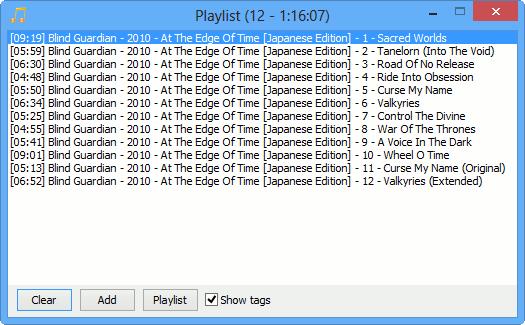
В качестве дополнительного сопутствующего объекта, содержащего информацию обо всех входящих в состав основного объекта звуковых дорожках, обычно присутствует специальный файл CUE, называемый картой треков. В нем прописана информация, касающаяся и их названия, и порядка воспроизведения, и частотных характеристик, и т. д. Таким образом, чтобы разобраться, как разбить FLAC на треки FLAC или преобразовать их в другой несжатый формат на выходе, придется установить связь между основными файлами (FLAC и APE) в смысле привязки к объекту CUE. Но можно ли вообще выполнить такое разбиение без потери качества и нарушения порядка воспроизведения или «недорезки» дорожек? Как оказывается, можно! И даже очень просто!
Как разбить FLAC на отдельные треки в программных плеерах?
Поскольку файлы APE и FLAC между собой похожи очень сильно, будем рассматривать их вместе. Действия по преобразованию их в отдельные треки особо различаться не будут. И для начала следует усвоить, что резать исходные файлы целесообразно далеко не всегда.
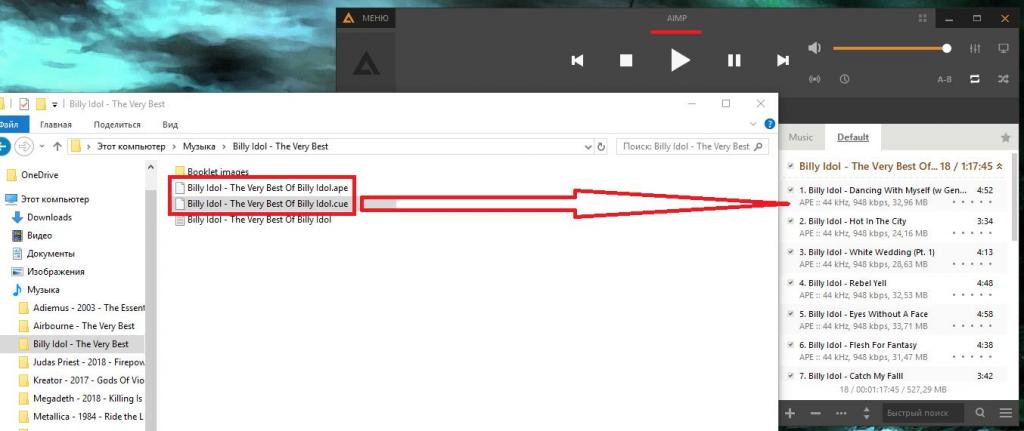
Если на компьютере вы слушаете музыку с использованием программных плееров вроде AIMP или Foobar, информация о треках извлекается из файла CUE автоматически, после чего в самом проигрывателе переключаться между композициями можно также просто, как если бы это были отдельные файлы. Все последние версии AIMP работают с такими форматами без нареканий, но для Foobar может потребоваться установить дополнительный плагин.
Как файл FLAC разбить на треки: самая сложная методика
Все бы хорошо, но что делать, если ваш плеер и слыхом не слыхивал о файлах CUE, хотя FLAC-форматы и воспроизводит? Как разбить FLAC на треки без потери качества в такой ситуации? Всем тем, кто не пожалеет времени на выполнение таких операций, можно посоветовать использование профессиональных и полупрофессиональных аудиоредакторов (Sound Forge, Cool Edit Pro, Audition и т. д.).
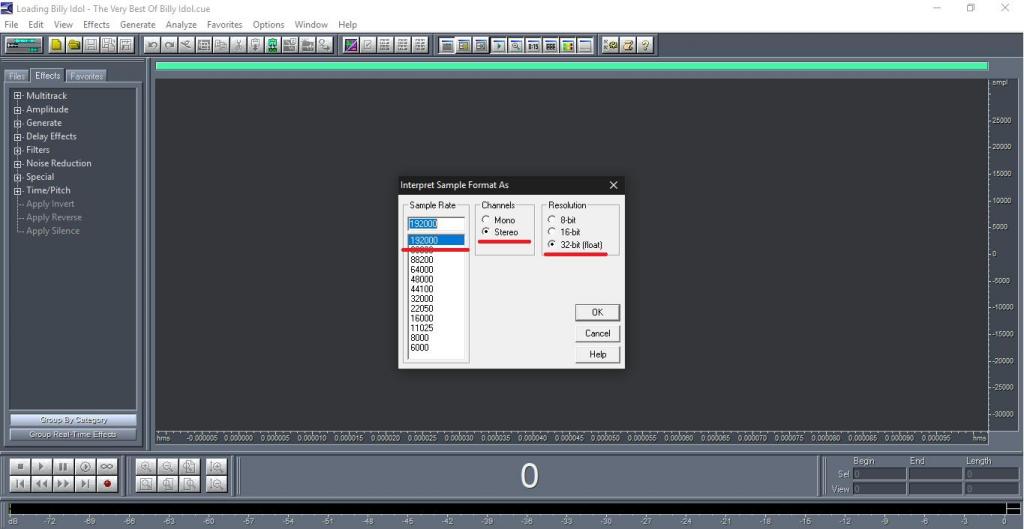
При открытии искомого файла образа необходимо выбрать предпочитаемые частотные характеристики и битрейт, которые должны соответствовать или даже быть выше, чем у оригинального аудио. После открытия цельный файл отобразится в волновой форме (как обычный WAV или MP3). Увеличив масштаб, можно обрезать нужные треки, после чего сохранить их в виде отдельных файлов. Конечно, времени это займет порядочно, зато вы сами сможете подогнать звуковой материал под собственные параметры (да еще и наложить массу дополнительных эффектов).
Приложение Medieval CUE Splitter
Но давайте предположим, что таких знаний у вас нет, или вы просто не хотите тратить на все эти действия драгоценное время. Как разбить CUE-файл на треки FLAC быстро и качественно? В данной ситуации проще всего воспользоваться небольшим приложением Medieval CUE Splitter.
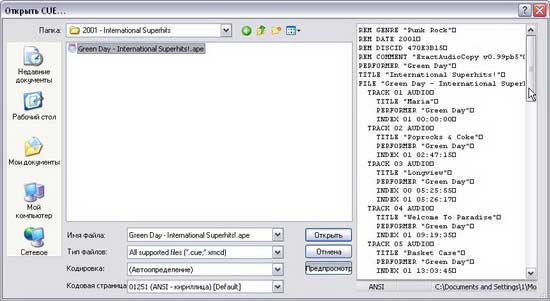
В установленной программе необходимо всего лишь открыть карту треков (сам файл CUE обязательно должен находиться в одном каталоге с объектами FLAC или APE), после чего можно сразу же нажать кнопку нарезки. Если есть необходимость, можете немного поэкспериментировать с настройками и указать, скажем, в каких именно форматах будут сохраняться нарезанные дорожки, какая кодировка будет использоваться в тэгах и т. д.
Программа MediaHuman Audio Converter
Рассматривая все основные решения, касающиеся того, как разбить FLAC на треки FLAC или использовать на выходе другой формат, нельзя обойти стороной и программу MediaHuman Audio Converter, которая выполняет требуемые действия ничуть не хуже и позволяет изменять выходной формат в довольно широком диапазоне. В приложении нужно всего лишь перетащить в рабочую область исходный файл.
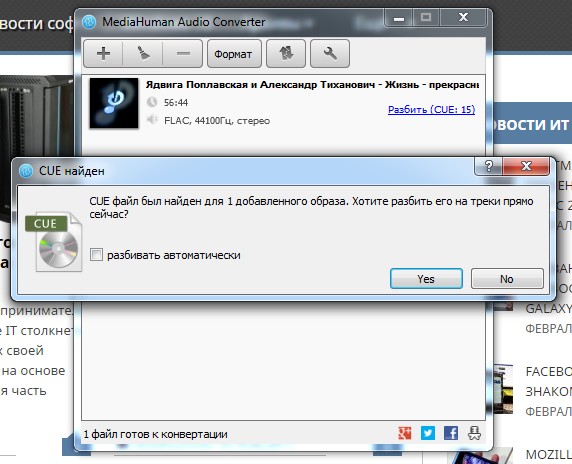
При наличии в каталоге карты CUE программа предложит выполнить разбиение на треки автоматически. Далее можете указать выходной формат и нажать кнопку старта конвертирования. Как видим, все просто.
Примечание: при установке основного приложения особо обратите внимание на предложения по инсталляции дополнительных компонентов «Яндекса», от которых при необходимости можно отказаться. В противном случае они будут инсталлированы автоматически, так что потом не удивляйтесь тому, что у вас появятся ненужные службы, активные процессы или ссылки (ярлыки) на «Рабочем столе». Кроме того, могут измениться и некоторые настройки, касающиеся используемого в системе браузера по умолчанию.
Что лучше использовать?
Как разбить FLAC и треки FLAC или преобразовать исходные аудиоданные в любой другой формат, разобрались. Но какому программному обеспечению отдать предпочтение? Наверное, многие согласятся, что заниматься нарезкой нужно не всегда, ведь намного проще установить проигрыватель, поддерживающий работу с картами треков, и вовсе обойтись без ручной нарезки. Другое дело, если вам крайне необходимо выполнить разбиение, чтобы потом послушать музыку на бытовом плеере, который с исходными форматами аудио работать не умеет. В этой ситуации лучше воспользоваться конвертером MediaHuman, поскольку он имеет поддержку большего количества выходных звуковых форматов и более прост в использовании за счет полной автоматизации всех процессов (вам нужно только согласиться с нарезкой и выбрать формат результирующих треков). Впрочем, если хорошенько задуматься, потратив время, несколько более лучшего результата все равно можно добиться при использовании звуковых редакторов, хотя многим такой вариант может показаться весьма неудобным.


Про cue файл
Эта статья будет актуальна для сборки, которая выложена по этой ссылке, но думаю, что логарифм действий на всех подобных проигрывателях будет приблизительно одинаков
Обычно музыкальные альбомы оформлены в потрековом виде, но бывают альбомы и в виде файла образа (image) с отдельным cue файлом
cue файл это текстовый файл, который определяет последовательность записанных треков
Поэтому в папке где находится файл образ всегда лежит и cue файл и понятно, что он нам нужен для того чтобы видеть в плейлисте содержание альбома потреково, а не одним файлом
Еще нужно знать, что последнее время появляется все больше и больше альбомов, в которых в файлы образы уже будут вшиты cue файлы
- Как в плейлист добавить файл образ или cue файл?
Стандартный путь
Файл -> Добавить файлы…
Если в папке с образом вы не нашли cue файл тогда нужно будет добавлять в плейлист не cue файл, а сам файл образ, возможно, мы имеем дело с вшитым cue файлом
В сборке проигрывателей, что указана в шапке этой темы и файл образ и cue файл будет удобнее добавлять кнопкой Файлы, которая находится на панели инструментов проигрывателя
С альбомами в потрековом виде проблем быть не должно, даже если в папке есть и cue файл
Проблемы бывают cue файлами, которые есть в папке с файлом образом
Некоторые из них можно будет отремонтировать в штатном блокноте, хотя не советую это делать не нужно создавать лишнюю себе проблему, так как всегда можно скачать в интернете другой правильно сделанный файл образ или cue файл
Если очень нужно то новый cue файл всегда можно создать в проигрывателе foobar2000
- Как создать cue файл?
- В плейлисте проигрывателе foobar2000 выделяем все треки альбома
- По правой мышке в плейлисте, применяем команду -> Утилиты -> Сохранить внешний CUE файл как.
Бывают, конечно, и исключения, например вот позарез нам нужен именно этот файл образ…
Тут, чаще всего, встречается ошибка в строке FILE (см рис 1)
1. Переименуйте расширение cue файла с cue на txt
2. Откройте этот файл в штатном Блокноте и измените в строке FILE расширение файла с wav на реальное, в нашем случае это flac
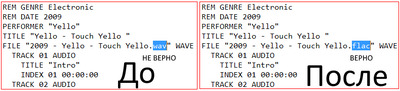
3. Сохраните результат
4. Переименуйте расширение файла с txt на cue
Можно воспользоваться инструментами проигрывателя foobar2000, но советую лучше сразу перейти в раздел CUETools ниже по теме
- Почему вшитый cue файл не показывает названия песен?
foobar2000 не вшивает корректно все cue файлы подряд а только те что он понимает
Интересно бывает, что вполне рабочий cue файл при вшивании не показывает названия песен
Ниже на рисунке 2 образец 100% вшиваемого cue файла средствами foobar2000
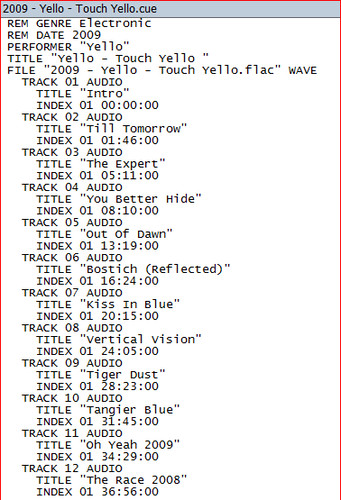
Скачайте и запустите программку CUETools
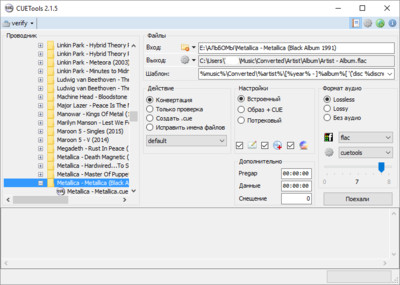
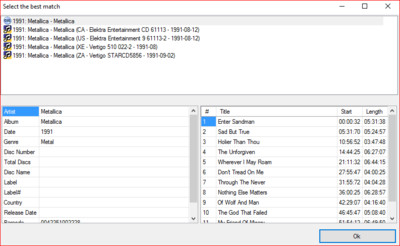
Для тех, кто основательно проникся этой темой, советую прочитать еще и эту статью
Читайте также:


